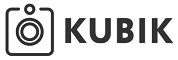Раньше, чтобы настроить отправку c KUBIK на Яндекс.Почту необходимо было ввести логин и пароль от аккаунта Яндекса в мобильном приложении KUBIK. С сентября 2020 года основной пароль от аккаунта не подойдет, необходимо создать специальный пароль приложения для фотоловушки KUBIK и разрешить доступ к почтовому ящику для сторонних клиентов.
Запрет на отправку по основному паролю — желание Яндекса. Теперь для работы внешних устройств и программ, таких как Outlook, необходимо создать пароль приложения.
Шаг 1. Создаем специальный пароль приложения для фотоловушки KUBIK
1. Войдите в Яндекс под своим логином и паролем из любого браузера на смартфоне или компьютере.
2. Перейдите на страницу Яндекс.Паспорта.
3. Нажмите «Включить пароли приложений».
4. Нажмите «Создать новый пароль».
5. Выберите тип приложения «Почта». Введите произвольное название приложения, например «Пароль для KUBIK».
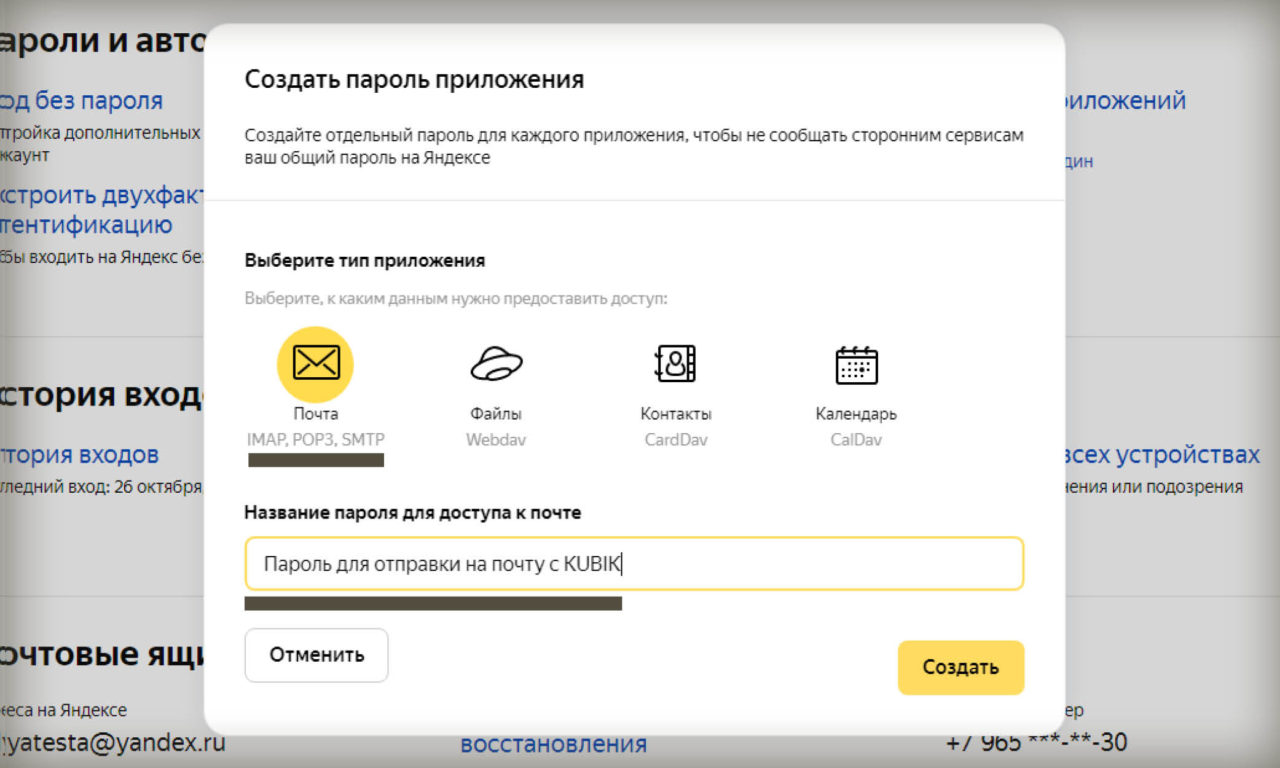
6. Будет показан пароль приложения — скопируйте и сохраните его.
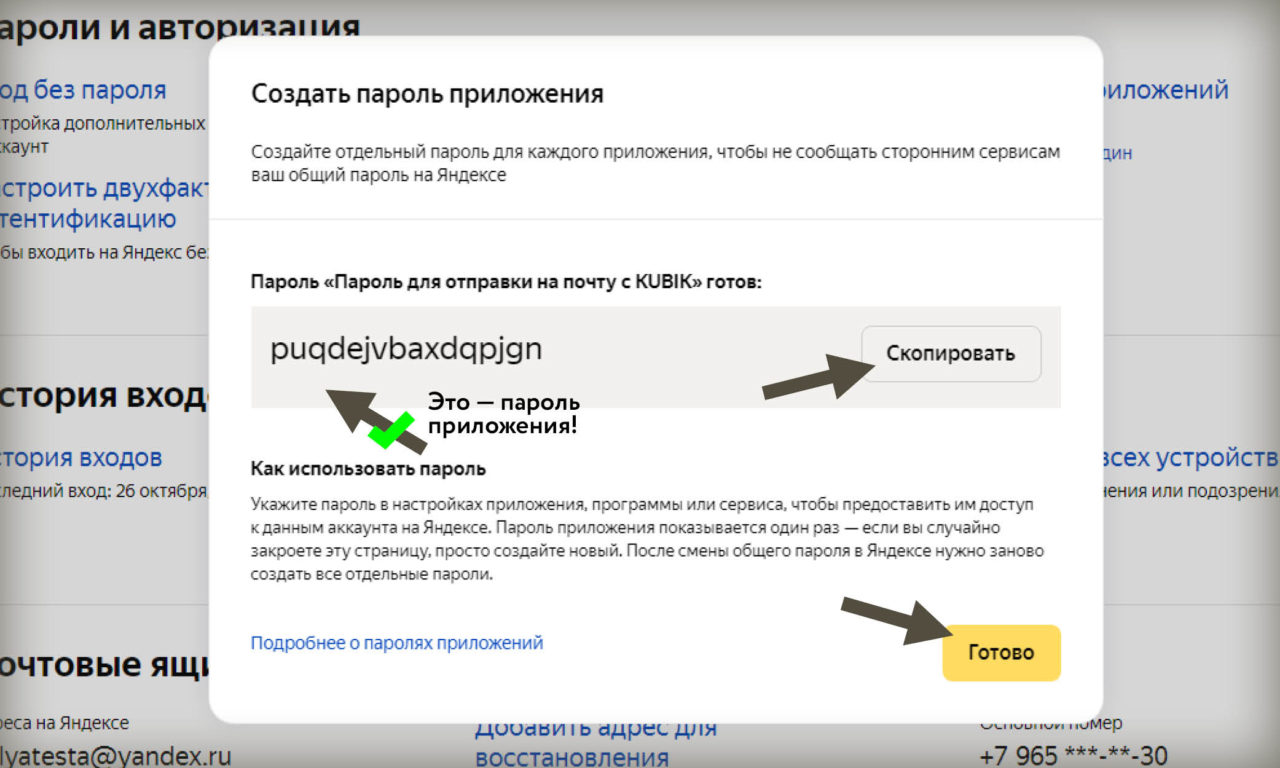
Созданный пароль можно увидеть только один раз! После создания пароля, в окне «Пароли приложения» будут видны только ID, которые не являются паролями. Если вы ввели пароль приложения неправильно или забыли его — удалите текущий пароль и создайте новый.
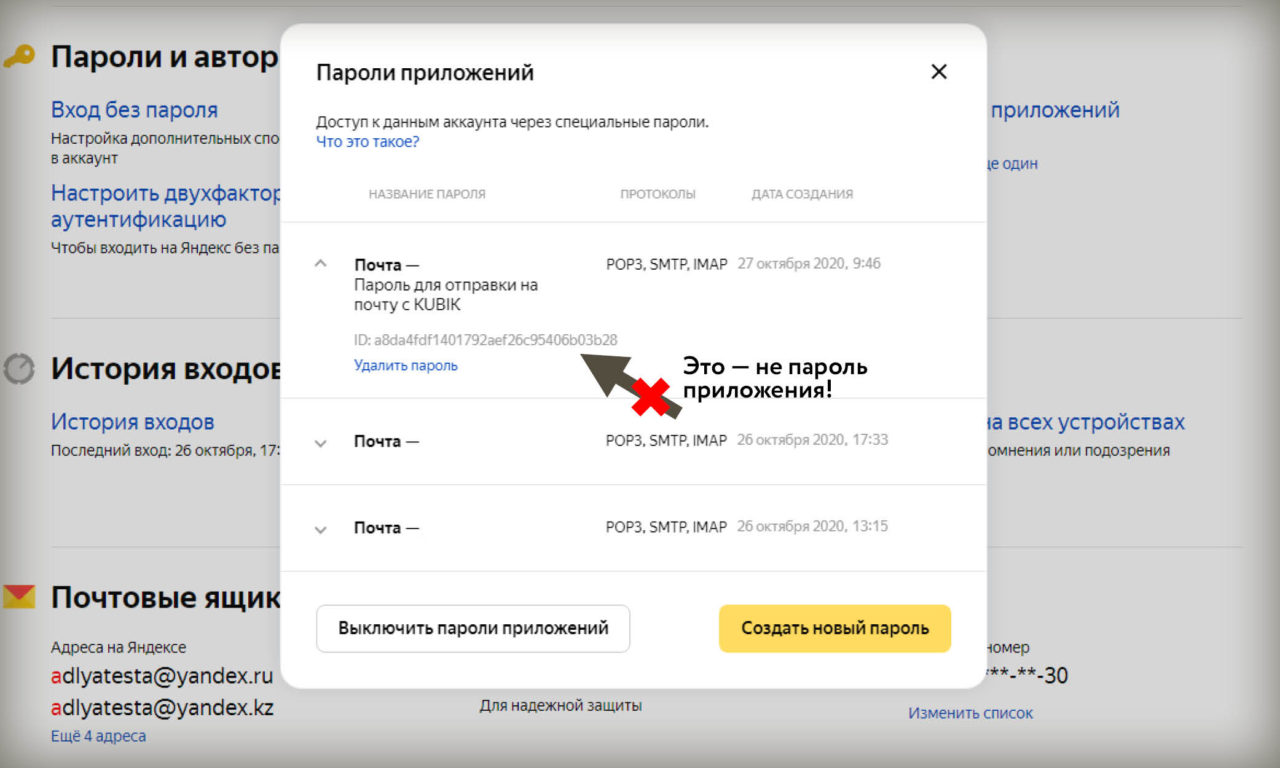
Один пароль приложения можно использовать для нескольких фотоловушек KUBIK, если используется отправка на почту Яндекса.
Внимание! Для отправки на электронную почту и для отправки на Яндекс.Диск с одного аккаунта Яндекса потребуется два пароля приложений: один — для отправки на почту, второй — для отправки на Диск.
Шаг 2. Разрешаем доступ к почтовому ящику для сторонних клиентов
Этот шаг можно выполнить только с персонального компьютера или ноутбука. К сожалению, Яндекс не внедрил эту настройку в свое приложение для смартфона и в мобильную версию почты.
1. Откройте Яндекс.Почту из браузера на персональном компьютере (для смартфонов настройки ограничены).
2. Нажмите на значок шестеренки (настройки) в правом верхнем углу, затем нажмите на «Прочие».
3. В левом меню перейдите в раздел «Почтовые программы».
4. В открывшемся меню поставьте галочки у пунктов «С сервера imap.yandex.ru по протоколу IMAP» и «Пароли приложений и OAuth-токены».
5. Нажмите «Сохранить изменения».
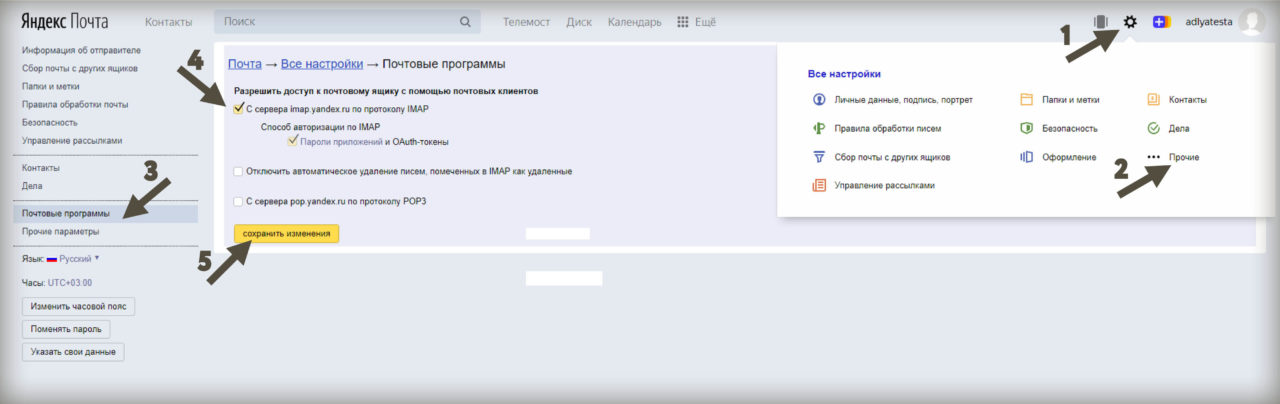
Открыть изображение в полном размере.
Видео по настройке пароля приложения для почты Яндекса с персонального компьютера (шаги №1 и №2)
Шаг 3. Включаем фотоловушку и настраиваем сеть
Если вы уже пользовались фотоловушкой KUBIK, настроили сеть и у вас работают отправки по другим каналам, пропускайте этот шаг — он для новичков.
1. Вставьте в KUBIK sim-карту с положительным балансом и тарифом для «умных» устройств.
2. Установите антенну, вставьте батарейки и плотно закройте крышку. Нажмите на кнопку включения, удерживайте до звукового сигнала, должен загореться индикатор. 1 звуковой сигнал — произошло включение ловушки, 3 звуковых сигнала — произошло выключение ловушки
3. Установите мобильное приложение KUBIK на смартфон. Включите Bluetooth на смартфоне и откройте мобильное приложение KUBIK. Нажмите «Начать поиск», ваша ловушка появится в списке устройств, по умолчанию название устройства «KUBIK». Скачать приложение KUBIK для iOS и Android
4. Подключитесь к фотоловушке, стандартный пароль при подключении «123456», затем вы сможете поменять его в настройках.
5. Перейдите в «Настройки», далее «Настройки отправки», выберите «Список операторов». Оператор вашей sim-карты должен находиться в списке.
6. Далее в «Настройках отправки» выберите «Настройки GPRS». Нажмите «Выбрать оператора», во всплывающем окне найдите оператора вашей sim, нажмите «Ок», затем «Сохранить». Поля «Аккаунт» и «Пароль» заполнять не нужно.
Шаг 4. Настраиваем отправку на почту Яндекса в приложении KUBIK
1. Подключитесь к фотоловушке KUBIK с помощью мобильного приложения.
2. Перейдите в «Настройки», далее в «Настройки отправки» и выберите «Настройки SMTP».
3. Выберите провайдера почты «Yandex».
4. В поле «Пользователь» введите ваш логин от Яндекса в полном формате, например, нужно ввести ivanov@yandex.ru, а не ivanov.
5. В поле «Пароль» введите полученный в шаге 1 пароль приложения. Для почты Яндекса это будет 16 строчных латинских букв без цифр, например jueyhdbhrqwszxjs.
6. Сохраните настройки. Если при вводе логина или пароля допущена ошибка, на экране появится всплывающее окно «Ошибка авторизации». Проверьте, не допустили ли вы опечатку при наборе логина и пароля приложений и повторите попытку.
7. В поле «Получатели» автоматически подставится ваша почта, указанная в поле «Пользователь». Именно на эту почту будут приходить отснятые фото.
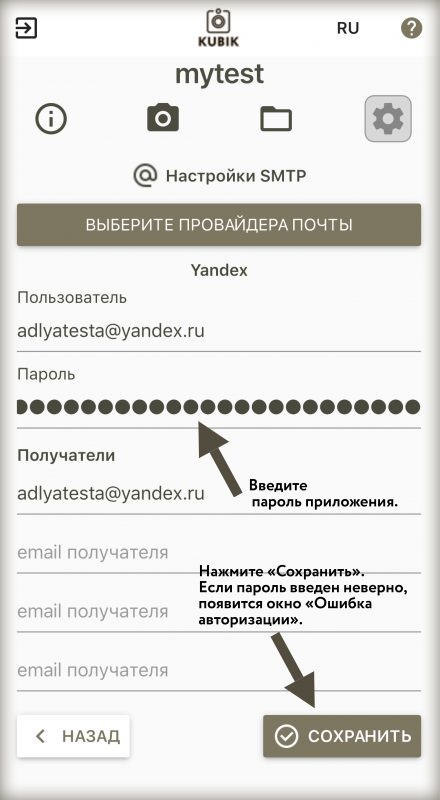
8. Отсоединитесь от фотоловушки.
Важно! Добавление нескольких получателей может замедлить отправку, так как камера отправляет фото последовательно на каждую из указанных почт: сначала на первую почту, затем на вторую и так далее. Это приводит к дополнительному расходу энергии и интернет-трафика, поэтому для коллективного доступа к фото мы рекомендуем использовать отправку на Яндекс.Диск.
Отметим, что в фотоловушке KUBIK изначально реализовано шифрование паролей аккаунтов пользователей, но так было не во всех приложениях и сервисах других разработчиков, поэтому Яндекс ввел новые правила авторизации в сервисах. Если у вас возникли трудности с отправкой на электронную почту Яндекса, пишите в наше сообщество ВКонтакте или звоните по телефону +7 (8182) 63-90-91